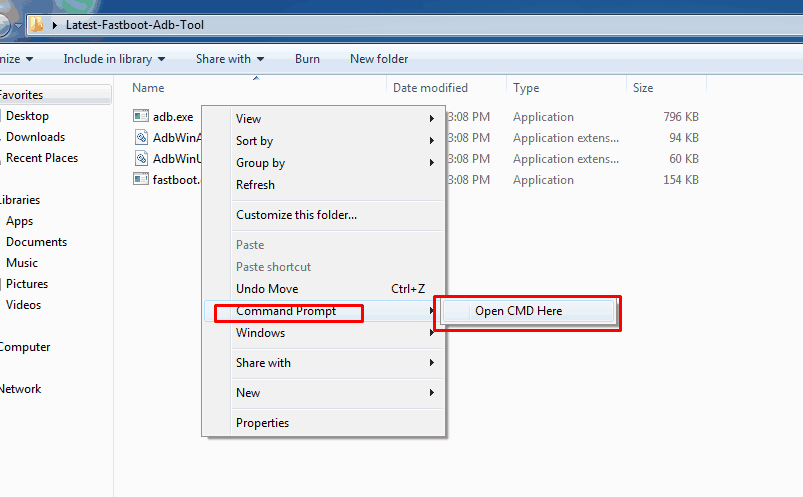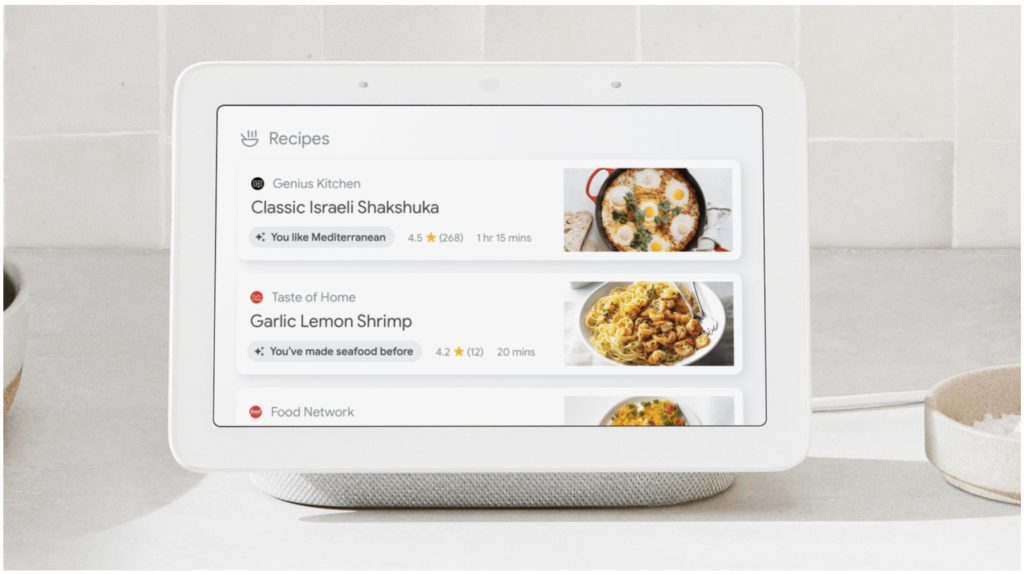Hur du rotar Ulefone Power 3 och installerar TWRP-återställning
För några dagar sedan lanserade Ulefone Ulefone Power 3. Den här enheten är utrustad med MT6763 18: 9 Världens första 4-kamera stora batteri och många fler. Om du är Power 3-användare och vill justera enheten är du rätt plats. Idag ser jag “TWRP för Ulefone Power 3“Och en guide till”root Ulefone Power 3“På XDA-forumet. Här delar vi en komplett guide för installation av TWRP Recovery och Root Ulefone Power 3.
Här kommer vi att vägleda att installera TWRP-återställning på Ulefone Power 3. Root Ulefone Power 3 via SuperSU med en enkel guide. Om du har Ulefone Power 3 kan du installera TWRP Recovery på din enhet och root. Moto-enheter levereras med en bootloader. Så utan att låsa upp bootloader kan du inte anpassa saker först öppna Ulefone Power bootloader 3.
Root Ulefone Power 3 Och installera TWRP-återställning
Så snart som Ulefone Power 3 anlände till marknaden, utvecklare byggde TWRP-återhämtning och Rooting-paket. När du har installerat TWRP och Rooting kan du installera Viper4Android, Dolby eller något ljudmod på Ulefone Power 3. Om du vill installera anpassad ROM eller någon mod måste du installera TWRP Recovery och root access. Tack till XDA-medlemmar khellfire666, för att dela denna guide. Här ger vi inofficiellt TWRP v3.2.1-0 för Ulefone Power 3. Så låt oss gå till stegen nedan för Root Ulefone Power 3 och installera TWRP-återställning.
Förberedelse:
- Kosta din enhet, minst 70%.
- Säkerhetskopiera den Dina viktiga data, om du tar bort all information.
- Installera USB-drivrutinen från Här.
- Tillåt det Utvecklaralternativ och USB-felsökning på Ulefone-enheter.
Go to settings ⇒ About phone ⇒ Touchez on “build number” 7 times to enable developer options.
Go to your settings ⇒ Developer options ⇒ tick the “ USB debugging ” checkbox.
Go to your settings ⇒ Developer options ⇒ tick the“ OEM Unlock ” checkbox
- Ladda ner filerna nedan och läs guiden.
Ladda ner avsnitt:
- ladda ner ⇒ ADBFASTBOOT VERKTYG
- TWRP för Ulefone Power 3: recovery.img
- Ladda ner SuperSU från Här.
Lås upp Ulefone Power 3 Bootloader:
- Första nedladdning Zip SuperSU, kopia till utomhuslagring.
- Ladda ner “adb-fastboot-tool-2018.zip“Extrahera den på skrivbordet.
- ladda ner TWRP img ovanifrån och kopiera den i samma mapp (mappen adb-fastboot-tool-2018).
- Öppna cmd fönster på ADB-Boot-verktyg-2018 mapp av Skift + mus Rätt klick.
- Ansluta din enhet till datorn, du kan bli ombedd att ge USB-felsökningstillstånd. Låt det.
- Klistra in det här kommandot för att starta om din enhet i Bootloader-läge.
adb reboot bootloader
- Väl i Fastboot-läget låser du sedan upp Bootloader med det här kommandot.
fasboot oem unlock
- Följ nu instruktionerna på skärmen för att låsa upp bootloader. Det här steget raderar din enhet.
- När borttagningsprocessen är klar återgår den till snabbstartläge.
Installera TWRP för Ulefone Power 3:
- När du är i Fastboot-läge, kopiera och klistra sedan in detta kommando i kommandoportalen (CMD) för att installera TWRP.
fastboot flash recovery recovery.img
- Detta steg åsidosätter lageråtervinning med TWRP.
Guide till Rooting Ulefone Power 3:
- När du är klar kommer skärmen att visa flera aviseringar. Starta om din enhet återställningsläge Förbi Volym upp + effekt.
- I återställningsläget ber du om ett lösenord, hoppa bara över det.
Obs: Formatera inte data, om du formaterar data förlorar du TWRP.
- Gå till installera Navigera till SuperSU.zip Svep för att installera.
- Gå nu till att starta om och Starta om enheten till återhämtning.
- Efter i återställningsläge gå till Torka> DataformatDetta kommer att torka av din mobiltelefon igen.
- Återställ nu åtminstone din enhet till systemet. Där är hon.
Om du har problem gör kommentarerna nedan. För fler uppdateringar om saker som blinkande, tapeter, teman etc. som vår Facebook-sida.